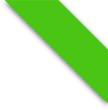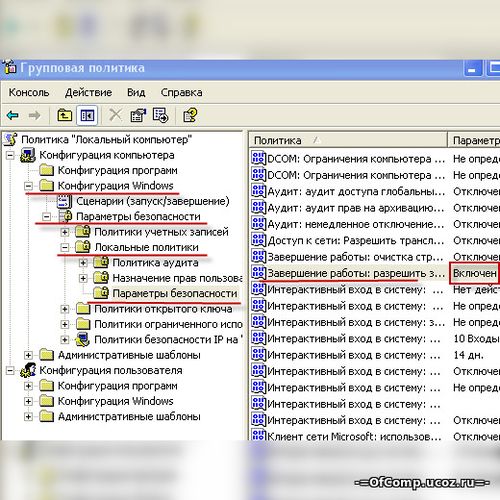После установки новой ОС и драйверов устройств на компьютер может появится проблема с выключением компьютера, а точнее с завершением работы Windows. Причин не выключения компьютера может быть много. Основная, это конечно же "не правильные" драйвера. То есть или установленный драйвера не подходят к аппаратному обеспечению компьютера, или драйвера установлены некорректно. В таком случае, решением проблемы будет удаление установленных драйверов и замена их на подходящие. Если же все установлено правильно и драйвера установлены корректно но при этом компьютер все равно не выключается, то эту проблему следует решать несколькими путями.
Для начала следует проверить компьютер на наличие вирусов и удалить их в случае если они будут обнаружены. Потом следует очистить реестр с помощью программы CCleaner и отключить все не нужное из автозапуска. После этого перезагрузите компьютер и проверьте результат. Если не помогло, то используем следующий метод.
Нажимаем Пуск » Выполнить и пишем команду gpedit.msc после чего нажимаем ОК. У Вас появится окно Групповая политика.
В этом окне переходим: Конфигурация компьютера » Конфигурация Windows » Параметры безопасности » Локальные политики » Параметры безопасности » Завершение работы: разрешить завершение работы системы без выполнения входа в систему (это параметр должен быть Включен):
Очень часто операционная система не хочет завершать работу из-за драйверов веб-камер, установленных на ноутбуках. Как правило, до установки драйвера веб-камеры компьютер перезагружается и выключается, а вот после установки драйвера веб-камеры во время выключения компьютер подвисает и не выключается. Как правило новые драйвера ничего не изменяют и что бы все таки настроить выключения компьютера с работоспособной веб-камерой, нужно сделать следующее:
Переходим в диспетчер устройств и включаем отображение устройств по подключению это можно сделать выполнив: Вид » Устройства по подключению.После чего раскрываем дерево: Многопроцессорный компьютер с ACPI » Microsoft ACPI-совместимая система » Шина PCI » Стандартный расширенный PCI-USB хост-контроллер » Корневой USB-концентратор.
Также следует отметить, что устройств с названием Корневой USB-концентратор может быть несколько, по этому ищем тот, который отвечает веб-камере. На найденном USB-концентратор жмем правой кнопкой мыши и Свойства, открывшемся окне переходим на вкладку Управление электропитанием. После этого убираем галочку Разрешить отключение этого устройства для экономии энергии и нажимаем ОК. После этого перезагружаем компьютер и смотрим. Если не один из методов Вам не помог, то переустанавливаем Windows.